Google Fotos ist die Plattform der Wahl, um die wertvollsten Momente des Lebens nahtlos festzuhalten. Die mühelose Synchronisierung und die Cloud-basierte Speicherung haben die Art und Weise, wie wir unsere digitalen Erinnerungen schützen, revolutioniert. Trotz der Bequemlichkeit stoßen Benutzer jedoch manchmal auf eine unerwartete Hürde – das verwirrende Problem, dass Google Fotos nicht auf ihren Telefonen gesichert wird.
Diese Unannehmlichkeiten können das nahtlose Erlebnis, das Benutzer vom Fotoverwaltungsdienst dieses Technologieriesen erwarten, in den Schatten stellen. In diesem Leitfaden enthüllen wir die Geheimnisse, die dahinterstecken, warum Google Fotos sich möglicherweise der Sicherung auf Ihrem Telefon widersetzt, und bieten eine umfassende Roadmap zur Fehlerbehebung und Lösung dieses scheinbar schwer fassbaren Problems.
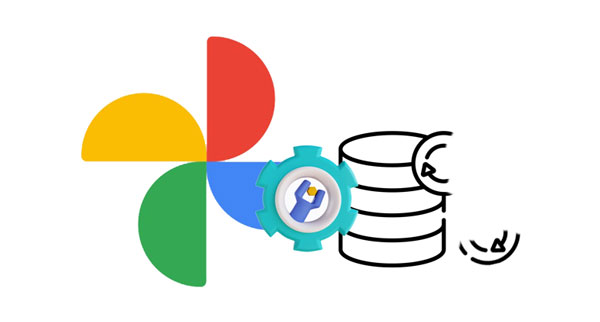
„Warum werden meine Google Fotos nicht auf meinem iPhone/Android-Telefon gesichert?“ Nicht wenige Menschen sind auf dieses Problem gestoßen. Dieses unerwartete Problem kann frustrierend sein, insbesondere wenn man sich auf nahtlosen Cloud-basierten Speicher verlässt. Daher werden wir uns mit den Gründen befassen, warum Google Fotos sich weigert, zuerst ein Backup durchzuführen.
Hier sind die Hauptgründe:
Weitere Informationen: Google Fotos-Backup bleibt hängen? Problem ohne Aufwand gelöst
Für diejenigen, die vor dem Dilemma einer fehlgeschlagenen automatischen Sicherung bei Google Fotos stehen, ist das kein Grund zur Sorge. Lösungen liegen in greifbarer Nähe. Sehen wir uns die verschiedenen Schritte zur Fehlerbehebung an, um das Problem zu identifizieren und zu beheben.
Eine stabile Internetverbindung ist das Rückgrat jedes cloudbasierten Dienstes. Schwankende oder schwache Verbindungen können den Backup-Prozess behindern. Überprüfen Sie in diesem Fall bitte Ihr Netzwerk oder setzen Sie es zurück.
Schritt 1: Öffnen Sie die App „Einstellungen“ auf Android und wählen Sie „ Allgemeine Verwaltung “.
Schritt 2: Klicken Sie auf „ Zurücksetzen “ > „ Netzwerkeinstellungen zurücksetzen “ > „ Einstellungen zurücksetzen “ > „ Zurücksetzen “.
Schritt 3: Verbinden Sie anschließend Ihr Android-Telefon mit einem verfügbaren Netzwerk und überprüfen Sie Google Fotos.

Schritt 1: Entsperren Sie Ihr iPhone und öffnen Sie die Einstellungen .
Schritt 2: Wählen Sie „ Allgemein “ > „ iPhone übertragen oder zurücksetzen “ > „ Zurücksetzen “ > „ Netzwerkeinstellungen zurücksetzen “.
Schritt 3: Verbinden Sie nun Ihr iPhone erneut mit einem Netzwerk und verwenden Sie Google Fotos, um Ihre Daten erneut zu sichern.

Manchmal kann ein einfaches Versehen die Ursache sein. Überprüfen Sie, ob Ihre Google Fotos-App zum Sichern Ihrer Medien eingestellt ist, navigieren Sie zu den App-Einstellungen und bestätigen Sie, dass Sicherung und Synchronisierung aktiviert sind.
Schritt 1: Öffnen Sie Google Fotos und klicken Sie auf Ihr Profilsymbol .
Schritt 2: Dann sehen Sie den Backup-Status. Es gibt verschiedene Situationen: Sicherung abgeschlossen, Sicherung ist deaktiviert, Sicherung wird ausgeführt, Sicherung wird vorbereitet, Sicherung wird vorbereitet, Warten auf Verbindung und Warten auf WLAN.
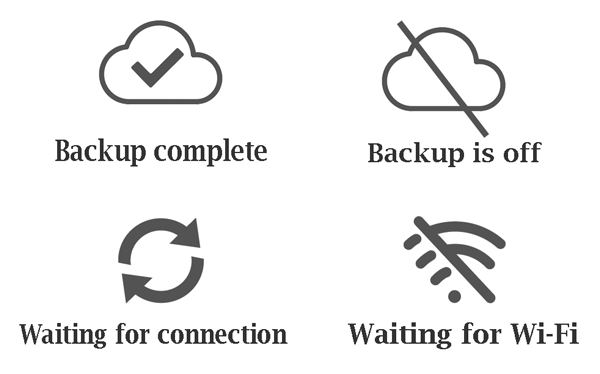
Wenn die Sicherung deaktiviert ist, wählen Sie außerdem „ Einstellungen “ und aktivieren Sie „ Sichern und synchronisieren “.

Google Fotos sichert Ihre Bilder und Videos nicht? Möglicherweise ist in Ihrem Google-Konto nicht mehr genügend Cloud-Speicherplatz vorhanden, was den Sicherungsvorgang behindert. Bewerten Sie Ihren Speicherstatus und erwägen Sie gegebenenfalls ein Upgrade. Sie können den Speicherplatz auf Google Fotos überprüfen.
Schritt 1: Öffnen Sie Google Fotos und wählen Sie Ihr Profilsymbol .
Schritt 2: Klicken Sie auf „ Fotoeinstellungen “ > „ Sicherung “ > „ Speicher verwalten “.
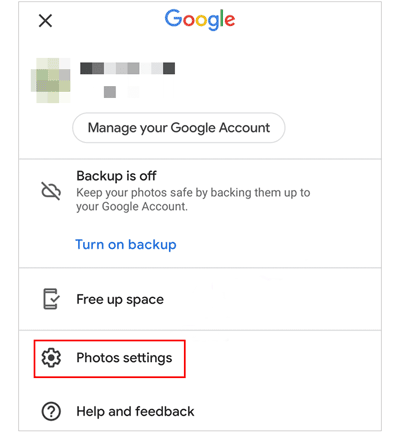
In dieser Situation können Sie diese nutzlosen Dateien aus Ihren Google Fotos und Google Drive löschen. Dann wird etwas Speicherplatz freigegeben. Oder Sie kaufen zusätzlichen Cloud-Speicherplatz.
Das Foto von Google Fotos ist noch nicht vollständig auf Ihrem Mobiltelefon gesichert? Tatsächlich kann auch unzureichender interner Speicher auf Ihrem Gerät den Backup-Prozess behindern. Stellen Sie sicher, dass ausreichend Platz für Google Fotos vorhanden ist, damit Ihre Erinnerungen nahtlos gespeichert werden können.
Schritt 1: Führen Sie Einstellungen aus und wählen Sie „ Gerätepflege “.
Schritt 2: Wählen Sie „ Speicher “, um den verfügbaren Speicherplatz auf Ihrem Android-Telefon anzuzeigen.
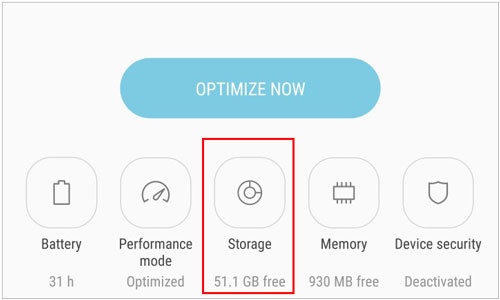
Übrigens können Sie auf einigen Android-Geräten den Dateimanager öffnen, um den verwendeten Speicher zu überprüfen.
Schritt 1: Navigieren Sie zu „ Einstellungen “ und klicken Sie auf „ Allgemein “.
Schritt 2: Wählen Sie „ iPhone-Speicher “ und Sie sehen die Nutzung.

Um Ihren Telefonspeicher zu optimieren, entfernen Sie bitte unerwünschte Daten von Ihrem Gerät und deinstallieren Sie nutzlose Apps.
Weitere Informationen: Funktioniert die Umstellung auf iOS auf Ihrem Gerät nicht? Reparieren Sie es sofort
Ein überladener App-Cache kann zu Fehlfunktionen führen. Leeren Sie den Cache in den App-Einstellungen, um mögliche Hindernisse für den Sicherungsvorgang von Google Fotos zu beheben. Auf iOS-Geräten können Sie den Cache übrigens nicht leeren.
Schritt 1: Navigieren Sie zu Einstellungen und wählen Sie „ Apps “.
Schritt 2: Suchen Sie die Google Fotos- App und wählen Sie sie aus.
Schritt 3: Klicken Sie auf „ Speicher “ > „ Cache leeren “. Dann wird der Cache entfernt.

Starten Sie danach bitte Google Fotos und versuchen Sie es erneut.
Das Anpassen der Fotoqualitätseinstellungen in der App könnte eine Lösung sein. Experimentieren Sie mit verschiedenen Qualitätseinstellungen, um zu sehen, ob sich dies auf die Backup-Funktionalität auswirkt.
Schritt 1: Öffnen Sie Google Fotos auf Ihrem Gerät und tippen Sie auf das Profilbild .
Schritt 2: Wählen Sie „ Fotoeinstellungen “ > „ Sicherung “ > „ Sicherungsqualität “.
Schritt 3: Ändern Sie dann hier Ihre Sicherungsqualität und versuchen Sie dann erneut, Ihre Daten zu sichern.
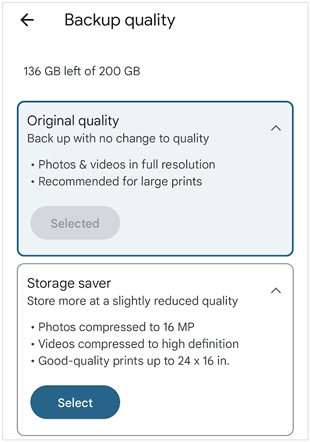
Wenn die Sicherung von Google Fotos auf Ihrem iPhone oder Android-Telefon gestoppt wurde, überprüfen Sie bitte Ihren Energiemodus. Einstellungen für den Energiesparmodus können Hintergrundprozesse, einschließlich Backup, einschränken. Deaktivieren Sie den Energiesparmodus vorübergehend, damit Google Fotos optimal funktioniert.
Schritt 1: Gehen Sie zu Einstellungen und klicken Sie auf „ Akku “.
Schritt 2: Tippen Sie auf „ Energiesparen “ und schalten Sie es aus.
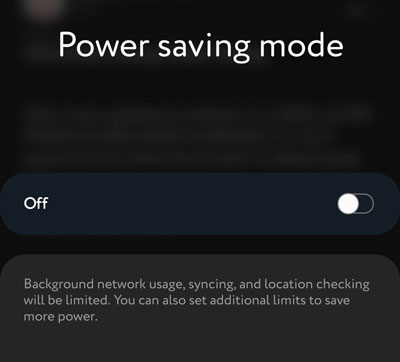
Schritt 1: Gehen Sie zu den Einstellungen auf dem iPhone und wählen Sie „ Akku “.
Schritt 2: Deaktivieren Sie die Funktion „ Energiesparmodus “.
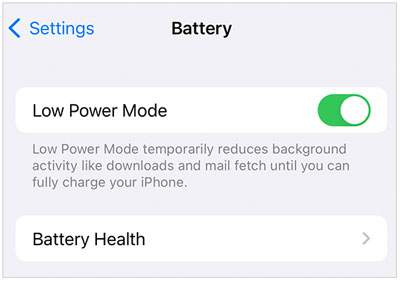
Erfahren Sie mehr: Was passiert, wenn die iPhone-Migration nicht funktioniert ? Wie können Sie damit umgehen? Um zuverlässige Methoden zu erhalten, können Sie diesen Leitfaden lesen.
Bei veralteten Apps kann es zu Kompatibilitätsproblemen kommen, die dazu führen können, dass Google Fotos nicht gesichert wird. Stellen Sie sicher, dass Sie die neueste Version von Google Fotos verwenden, indem Sie sie im jeweiligen App Store aktualisieren.
Schritt 1: Gehen Sie auf Ihrem Android-Telefon oder iPhone zum App Store .
Schritt 2: Klicken Sie auf „ Ich “ und sehen Sie sich Ihre installierten Apps an.
Schritt 3: Überprüfen Sie, ob es eine neue Version von Google Fotos gibt. Wenn ja, aktualisieren Sie es bitte sofort.
Auch ein veraltetes Telefonbetriebssystem kann die Ursache sein. Halten Sie die Software Ihres Geräts auf dem neuesten Stand, um die Kompatibilität mit Google Fotos aufrechtzuerhalten.
Schritt 1: Navigieren Sie bitte zu „ Einstellungen“ und wählen Sie „ System “.
Schritt 2: Klicken Sie auf „ Systemupdate “, um das Android-Betriebssystem zu aktualisieren.
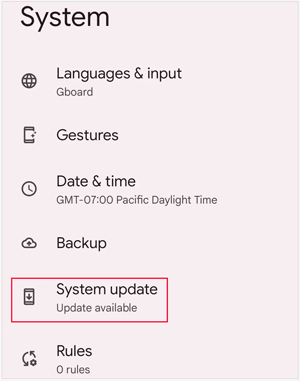
Schritt 1: Gehen Sie zu den Einstellungen und wählen Sie „ Allgemein “.
Schritt 2: Wählen Sie „ Software-Update “. Anschließend installieren Sie die neueste Version auf Ihrem iOS-Gerät.

Als letzten Ausweg sollten Sie erwägen, Ihre Fotos und Videos manuell hochzuladen, wenn die automatische Sicherung immer noch nicht kooperiert.
Schritt 1: Öffnen Sie Google Fotos und melden Sie sich mit Ihrem Google-Konto an.
Schritt 2: Erlauben Sie der App den Zugriff auf Ihre Fotos und Videos.
Schritt 3: Wählen Sie die Dateien aus, die Sie in Google Fotos sichern möchten, und drücken Sie lange darauf.
Schritt 4: Klicken Sie unten auf „ Sichern “. Anschließend werden Ihre Videos und Fotos auf Google Fotos hochgeladen.
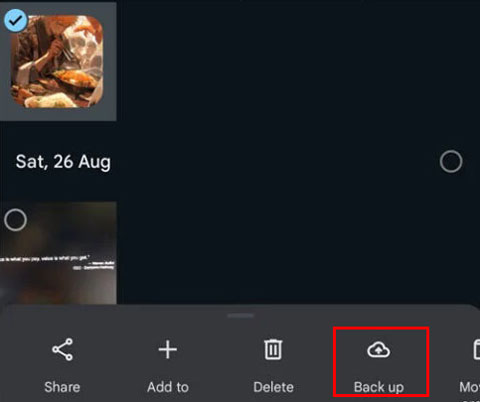
Angenommen, Sie möchten das Sicherungsproblem bei Google Fotos nicht beheben, können Sie direkt eine Alternative verwenden – Samsung Messages Backup , eine Software zum Übertragen verschiedener Daten von Android auf einen Computer. Sie können Ihre Fotos, Videos, Kontakte, SMS, Anrufprotokolle, Apps und mehr mit einem Klick auf einem Computer sichern . Darüber hinaus können Sie auf der Benutzeroberfläche eine Vorschau Ihrer Dateien anzeigen.
- Sichern und Wiederherstellen von Android-Daten mit einem Klick auf einem Computer.
- Selektive Übertragung von Dateien von Android auf PC/Mac und umgekehrt.
- Verwalten Sie Ihre Fotos , Kontakte, Musik und mehr ganz einfach auf dem Computer.
- Ermöglicht das Empfangen und Senden von SMS auf dem Computer.
- Übertragen Sie Daten ohne Qualitätsverlust.
Laden Sie die Alternative herunter, um Google Fotos zu ersetzen.
Schritt 1: Installieren Sie die Software auf Ihrem Computer, öffnen Sie sie und wählen Sie „ Android Assistant “.
Schritt 2: Verbinden Sie Ihr Android-Telefon über USB mit dem Computer und aktivieren Sie das USB-Debugging auf Android. Dann wird die Verbindung hergestellt.

Schritt 3: Für die selektive Übertragung können Sie auf eine Kategorie klicken und die Dateien markieren, die Sie sichern möchten. Klicken Sie dann auf „ Exportieren “, um sie auf Ihren Computer zu kopieren. Für eine Ein-Klick-Sicherung können Sie auf „ Super Toolkit “ > „ Sicherung “ klicken und die Dateitypen auswählen; Klicken Sie abschließend auf „ Sichern “, um sie sofort zu übertragen.

Weiterführende Literatur: Möchten Sie Ihre Bilder von Google Drive mit Google Fotos synchronisieren ? Dann können Sie diese Möglichkeiten nutzen.
Wenn Sie das Speicherlimit erreichen, können folgende Konsequenzen auftreten:
Google Fotos verfügt über eine „Papierkorb“-Funktion, in der gelöschte Elemente 30 Tage lang gespeichert werden. Sie können innerhalb dieses Zeitraums gelöschte Fotos wiederherstellen, indem Sie auf den „Papierkorb“ zugreifen und sie wiederherstellen.
Das Löschen eines Fotos von Ihrem Gerät hat keine Auswirkungen auf die gesicherte Kopie in Google Fotos. Es bleibt in der Cloud, sofern es nicht separat aus Google Fotos gelöscht wird.
Auch wenn die Frustration darüber, dass Google Fotos nicht auf Ihrem Telefon gesichert wird, beunruhigend sein kann, stellt Ihnen dieser Leitfaden die Tools zur Verfügung, mit denen Sie das Problem beheben können. Ganz gleich, ob es sich um einen Netzwerkfehler, Speicherprobleme oder App-Kompatibilität handelt, diese Lösungen sorgen dafür, dass Ihre digitalen Erinnerungen ein sicheres Zuhause in der Cloud finden. Nutzen Sie den Komfort der Backup-Funktionen von Google Fotos und genießen Sie weiterhin jeden aufgenommenen Moment, ohne sich Sorgen über Datenverlust machen zu müssen.
In Verbindung stehende Artikel
Mit einfachen Schritten können Sie die Synchronisierung von Google Fotos ganz einfach aufheben
Speichern Sie Fotos von WhatsApp auf 4 funktionale Arten – und bewahren Sie Erinnerungen
Übertragen Sie Fotos vom Telefon auf den Computer, ohne an Qualität zu verlieren
4 praktikable Methoden zum Wiederherstellen von Fotos aus einem alten Google-Konto
Übertragen Sie Fotos drahtlos von Android auf den Mac
Fotos ohne iCloud vom iPhone auf das iPhone übertragen? (5 bewährte Wege)
Urheberrecht © samsung-messages-backup.com Alle Rechte vorbehalten.